
Информационные технологии в управлении проектами
..pdf
21
2.3.3. Задания для самостоятельного выполнения
Задание 1
Для календарного плана на рис.2.18 составить графики загрузки трудовых ресурсов Главбух, Бухгалтер, Администратор, Техник при условии, что на каждую задачу они тратят 100% времени. Найти периоды их перегруженности и недогрузки.
Задание 2
Составить календарный план для проекта, сетевой график которого изображен на рис.2.11, а длительности работ – в табл.2.11. Распределение исполнителей по работам приведено в табл.2.18. Считать датой начала проекта текущую календарную дату и использовать стандартный рабочий календарь с пятидневной рабочей неделей, учитывающий официальные праздничные дни. Для каждого из исполнителей составить график загруженности используя процент загруженности, заданный в табл.2.18.
Таблица 2.18.
Раб |
Исполн |
% |
ота № |
итель |
загруженности |
|
|
|
1 |
- |
- |
|
|
|
2Работник1 100 Работник2 100
Работник3 50
|
|
|
3 |
Работн |
100 |
|
ик1 |
|
|
|
|
4 |
Работник2 |
50 |
|
Работник3 |
50 |
|
|
|
5 |
Работник1 |
50 |
|
Работник2 |
50 |
|
Работник3 |
50 |
|
|
|
6 |
Работн |
100 |
|
ик1 |
|
|
|
|
7 |
Работн |
100 |
|
ик2 |
|
|
|
|
8 |
Работник2 |
50 |
|
Работник3 |
100 |
|
|
|
9 |
Работник1 |
100 |
|
Работник2 |
50 |
|
|
|
10 |
Работник2 |
50 |
|
Работник3 |
100 |
|
|
|

22
11 Работн 100
ик1
12 Работн 100
ик2
13 Работн 100
ик3
14 Работник1 10 Работник2 100 Работник3 100
|
|
|
15 |
- |
- |
|
|
|
Задание 3
Для проекта Ремонт квартиры, самостоятельно составленного при выполнении задания 3 предыдущего практического занятия, выполнить следующие действия:
1.определить перечень исполнителей и процент их загруженности для каждой работы;
2.составить календарный план при условии, что датой начала проекта является текущая дата, а рабочий календарь имеет шестидневную рабочую неделю с учетом официальных праздничных дней;
3.для всех исполнителей составить график загрузки.
23
. Лабораторная работа 2"Планирование задач проекта"
Целью занятия является получение навыков создания проекта,
настройки его календаря, ввода перечня работ и задания их параметров.
Форма занятия – лабораторная работа с использованием компьютера.
Продолжительность – четыре академических часа.
2.1. Пример планирования работ проекта
Настройка окна проекта
Запустить Microsoft Project 2007.
Поместить в рабочем окне системы панель представлений – пункт меню меню Вид/ Панель представлений. Вид окна после настройки изображен на рис. 3.1.
Сохранение проекта в файл
Пункт меню Файл/Сохранить.
Откроется диалог сохранения файла, в котором необходимо выбрать папку для сохранения проекта и указать имя проекта РазработкаПрограммы.
Нажать кнопку Сохранить.
Закрыть файл проекта нажав мышкой крестик, обведенный на рис. 3.18.
Примечание. При всех последующих сохранениях проекта при помощи пункта меню Файл/Сохранить проект автоматически записывается в уже имеющийся файл без открытия диалога сохранения файла.
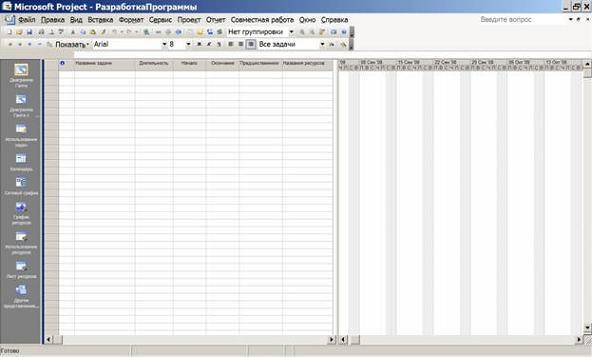
24
Рис. 3.18. Окно системы после настройки
Открытие созданного файла проекта
Выбрать пункт меню Файл/Открыть.
В появившемся диалоге открытия файла найти папку, в которой расположен проект.
Среди проектов, сохраненных в выбранной папке, найти нужный файл (РазработкаПрограммы.mpp), выделить его и нажать кнопку Открыть (тот же результат достигается двойным щелчком мыши по имени файла).
Настройка календаря
Открыть окно изменения рабочего времени – Сервис/Изменить рабочее время.
Для календаря Стандартный (открывается по умолчанию) выбрать вкладку Исключения.
В поле Название первой пустой строки таблицы ввести День согласия и примирения.
Щелчок мышью в поле Начало этой же строки – в этом поле появится кнопка выбора.
Нажать эту кнопку выбора – откроется календарик.
Выбрать в календарике ноябрь 2009г и дважды щелкнуть мышью по дате 4 ноября – установится выбранная дата начала исключения. По

25
умолчанию устанавливается такая же дата окончания исключения и исключение считается нерабочими днями.
Аналогично добавить исключение Новогодние праздники, начинающееся 31.12.09 и заканчивающееся 10.01.10. Итоговый вид окна после всех преобразований изображен на рис. 3.19.
Рис. 3.19. Результат ввода исключений
Ввод перечня задач проекта
Составить список задач проекта, содержащий вехи, фазы и обычные задачи. Расположить задачи таким образом, чтобы их порядок соответствовал последовательности выполнения, а после каждой фазы должны быть перечислены входящие в нее вехи и задачи. Для создаваемого проекта РазработкаПрограммы список задач приведен в табл.3.3.
Открыть файл проекта. Щелчком мыши выбрать на панели представлений Диаграмма Ганта.
В столбец Название задачи последовательно ввести названия задач из табл.3.3. По умолчанию все введенные задачи являются обычными задачами длительностью 1 день. На диаграмме Ганта они изображены отрезками синего цвета. Знак вопроса в столбце Длительность

26
означает, что она не была задана пользователем и является предварительной.
В столбце Длительность установить для вех длительность в 0 дней. Результат – на диаграмме Ганта эти задачи изображены ромбиками. Результат ввода задач проекта изображен на рис. 3.20.
Рис. 2.20. Результат ввода перечня задач Преобразование задачи в фазу
Для преобразования задачи в фазу все подзадачи этой фазы должны следовать в таблице непосредственно после нее.
Удерживая нажатой левую кнопку мыши в области номеров задач, выделить строки задач с номерами 3 – 8.
Нажать кнопку (на уровень ниже) на панели инструментов Форматирование. Результат – выделенные задачи становятся подзадачами, входящими в Программирование, а само Программирование – фазой, т.е. составной задачей. На диаграмме Ганта фаза изображается отрезком в виде горизонтальной скобки.
Выделить задачи с номерами 10 – 13.
Нажать кнопку . Отладка становится фазой, а выделенные задачи – ее подзадачами. Результат совпадает с изображением на рис. 3.20.
Создание связи при помощи мыши
Навести мышь на ромбик вехи Начало проекта.
Удерживая нажатой левую кнопку мыши переместить указатель на отрезок задачи Постановка задачи.
Отпустить левую кнопку. Результат – между задачами создается связь, которая указывает что задача Постановка задачи следует за вехой

27
Начало проекта. Эта связь изображается на диаграмме Ганта в виде стрелки.
Создание связи в окне сведений о задаче
Дважды щелкнуть мышкой по строке задачи Разработка интерфейса в таблице.
В открывшемся окне сведений о задаче выбрать вкладку Предшественники. Она изображена на рис. 3.21.
Рис. 3.21. Вкладка Предшественники окна сведений о задаче В первой строке таблицы в поле Название задачи выбрать Постановка
задачи.
Нажать Ok. Устанавливается связь Постановка задачи ? Разработка интерфейса.
Создание связи при помощи столбца Предшественники
В таблице представления Диаграмма Ганта найти столбец Предшественники.
В ячейку этого столбца строки задачи Разработка модулей обработки данных ввести номер задачи-предшественника 3.
В результате установлена связь Разработка интерфейса ? Разработка модулей обработки данных, изображенная на рис. 3.22.

28
Рис. 3.22. Создание связи через столбец Предшественники Создание остальных связей проекта Разработка Программы
Используя рассмотренные выше методы создать остальные связи проекта в соответствии с табл.3.5.
Таблица 3.5.
№ |
|
Название |
Предшеств |
Длительнос |
|
|
|
|
|
ен-ники |
ть |
1 |
|
Начало |
|
|
- |
|
реализации |
|
|
|
|
|
проекта |
|
|
|
|
2 |
|
Программир |
|
- |
|
|
ование |
|
|
|
|
3 |
|
Постановка |
1 |
10 |
|
|
задачи |
|
|
|
|
4 |
|
Разработка |
3 |
5 |
|
|
интерфейса |
|
|
|
|
5 |
|
Разработка |
4 |
7 |
|
|
модулей обработки |
|
|
||
|
данных |
|
|
|
|
6 |
|
Разработка |
3 |
6 |
|
|
структуры |
базы |
|
|
|
|
данных |
|
|
|
|
7 |
|
Заполнение |
6 |
8 |
|
|
базы данных |
|
|
|
|
8 |
|
Программир |
4;6 |
- |
|
|
ование завершено |
|
|
||
9 |
|
Отладка |
|
|
- |
10 |
|
Отладка |
|
8 |
5 |
|
программного |
|
|
|
|
|
комплекса |
|
|
|
|
11 |
|
Тестировани |
10 |
10 |
|
|
е |
и исправление |
|
|
|
|
ошибок |
|
|
|
|
12 |
|
Составление |
10 |
5 |
|
|
программной |
|
|
|
|

29
|
документации |
|
|
13 |
Отладка |
11;12 |
- |
|
завершена |
|
|
14 |
Конец |
13 |
- |
|
проекта |
|
|
Типы связей, задержки, опережения и ограничения
Двойной щелчок мыши по строке задачи Тестирование и исправление ошибок в таблице.
В открывшемся окне сведений о задаче выбрать вкладку Предшественники.
В строке предшественника Отладка программного комплекса изменить значение поля Тип на Начало-начало, а в поле Запаздывание установить 3д (отрицательное значение означает задержку).
Нажать Ok.
Двойной щелчок мыши по строке задачи Составление программной документации.
В открывшемся окне сведений о задаче выбрать вкладку Дополнительно.
В поле Тип выбрать ограничение Как можно позже.
Нажать Ok. Результат преобразований изображен на рис. 3.23.
Рис. 3.23. Результат преобразований Ввод длительности задач
Ввод длительности задач выполняется в столбце Длительность таблицы диаграммы Ганта или в одноименном поле, расположенном на вкладке Общие окна сведений о задаче. Необходимо самостоятельно задать длительности задач проекта РазработкаПрограммы в соответствии с табл.3.5.
Ввод даты начала проекта
30
Выбрать пункт меню Проект/Сведения о проекте.
В открывшемся окне в поле ДатаНачала ввести дату 07.09.2009.
НажатьOk.
2.2. Задания для самостоятельного выполнения
Вариант 1
1.Создать проект Строительство дома, предназначенный для управления строительством частного одноэтажного жилого дома площадью 200 квадратных метров. Дата начала проекта – 1 марта 2010 года. Перечень задач проекта, их связи и длительности приведены в таблице 3.6. Фазы выделены полужирным курсивом, а вехи имеют нулевую длину. Названия задач, входящих в фазу, выделены отступом слева.
Таблица 3.6.
№ |
|
Название |
|
Длит (дн) |
Предшестве |
|
задачи |
|
|
нники |
|
1 |
|
Начало |
|
0 |
|
|
проекта |
|
|
|
|
2 |
|
Утвержден |
|
|
|
|
ие проектов |
|
|
|
|
3 |
|
Начало |
|
0 |
1 |
|
утверждения |
|
|
|
|
|
проектов |
|
|
|
|
4 |
|
Утвержден |
90 |
3 |
|
|
ие |
проекта |
на |
|
|
|
строительство |
|
|
|
|
5 |
|
Утвержден |
60 |
3 |
|
|
ие проекта на газ |
|
|
||
6 |
|
Утвержден |
30 |
3 |
|
|
ие |
проекта |
на |
|
|
|
водопровод |
и |
|
|
|
|
канализацию |
|
|
|
|
7 |
|
Утвержден |
45 |
3 |
|
|
ие |
проекта |
на |
|
|
|
отопление |
|
|
|
|
8 |
|
Проекты |
|
0 |
4; 5; 6; 7 |
|
утверждены |
|
|
|
|
9 |
|
Строительс |
|
|
|
|
тво фундамента |
|
|
|
|
10 |
|
Начало |
|
0 |
8 |
|
закладки |
|
|
|
|
